word改成护眼模式 word护眼模式的开启指南
更新时间:2023-12-20 17:54:03作者:xiaoliu
随着现代科技的快速发展,我们每天都会接触到大量的电子设备,如手机、电脑、平板等,长时间使用这些电子设备不仅会导致眼部疲劳,还可能引发眼睛干涩、视力下降等眼部问题。为了保护我们的眼睛健康,许多电子设备都配备了护眼模式功能。护眼模式是一种能够降低屏幕蓝光的功能,能够有效减少眼睛疲劳和损伤。在本文中我们将为大家介绍护眼模式的开启指南,帮助大家正确使用护眼模式,保护眼睛健康。
步骤如下:
1.打开你的word文件,进入word的界面。
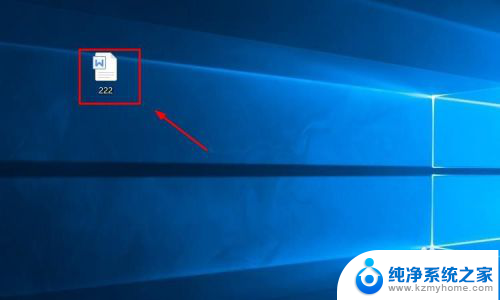
2.进入word界面,选择界面上方菜单栏的视图选项。
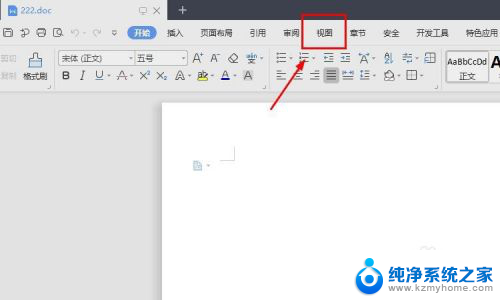
3.进入视图的界面,在工具栏中找到护眼模式选项,点击它。
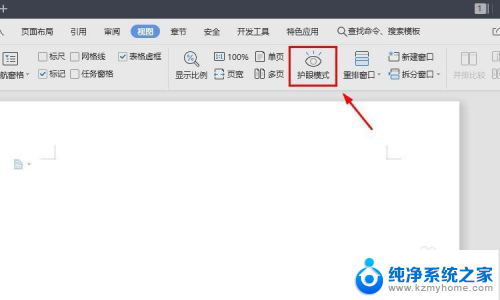
4.接着护眼模式图标变成深色,同时word界面变成了浅绿色。这个时候就是开启了护眼模式。
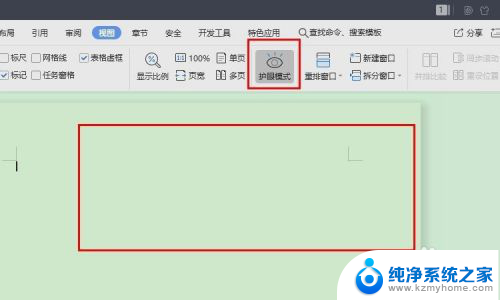
以上是将Word切换为护眼模式的全部内容,如果您遇到这种情况,您可以按照以上方法解决,希望这对大家有所帮助。
word改成护眼模式 word护眼模式的开启指南相关教程
- word如何护眼模式 如何在手机上开启护眼模式
- word取消护眼模式 护眼模式取消教程
- word怎么设置护眼 word护眼模式设置方法
- 电脑excel护眼模式 如何在Excel中开启护眼模式
- excel取消护眼模式 如何在EXCEL中开启护眼模式
- 苹果电脑怎么开护眼模式 Mac如何设置护眼模式
- 苹果手机怎么关掉护眼模式 苹果手机护眼模式如何打开
- 文档怎么设置护眼模式 文档护眼模式的设置步骤
- 苹果如何设置护眼模式 怎样调整iPhone手机的护眼模式亮度
- wps如何消除护眼模式 wps如何关闭护眼模式
- 微信发送不了语音 微信语音发送不了怎么办
- tcl电视投屏不了 TCL电视投屏无法显示画面怎么解决
- 3dmax打开没反应 3dmax打不开一直加载不出来
- 电视上怎么打开无线投屏 电视怎么打开无线投屏功能
- 文件夹里面桌面没有了 桌面文件被删除了怎么办
- windows2008关机选项 Windows server 2008 R2如何调整开始菜单关机按钮位置
电脑教程推荐
- 1 tcl电视投屏不了 TCL电视投屏无法显示画面怎么解决
- 2 windows2008关机选项 Windows server 2008 R2如何调整开始菜单关机按钮位置
- 3 电脑上的微信能分身吗 电脑上同时登录多个微信账号
- 4 怎么看电脑网卡支不支持千兆 怎样检测电脑网卡是否支持千兆速率
- 5 荣耀电脑开机键在哪 荣耀笔记本MagicBook Pro如何正确使用
- 6 一个耳机连不上蓝牙 蓝牙耳机配对失败
- 7 任务栏被隐藏时,可以按 键打开开始菜单 如何隐藏任务栏并用快捷键调出
- 8 电脑为什么找不到打印机 电脑找不到打印机怎么连接
- 9 word怎么清除最近打开文档记录 Word文档打开记录快速清除技巧
- 10 电脑排列图标怎么设置 桌面图标排序方式设置教程